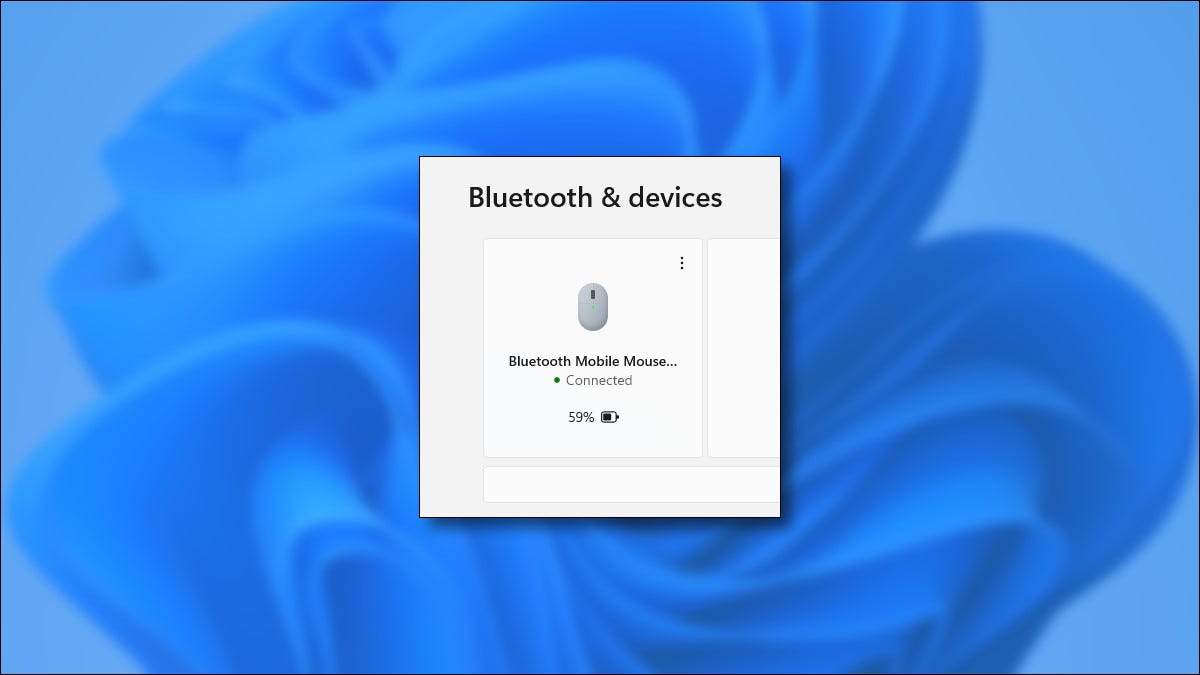
No Windows 11, é fácil verificar rapidamente a extensão da bateria de alguns dispositivos Bluetooth como mouses ou teclados em Configurações. Não funciona com todos os periféricos, mas quando funciona, é útil. Veja como verificar.
Primeiro, abra as configurações do Windows pressionando Windows + eu no seu teclado. Ou você pode clicar com o botão direito do mouse em Iniciar e escolher “Configuração” no menu que aparece.
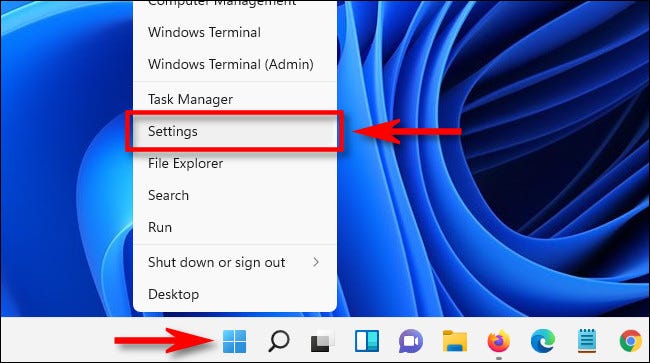
Em Configurações, Clique em “Bluetooth e dispositivos” na barra lateral.
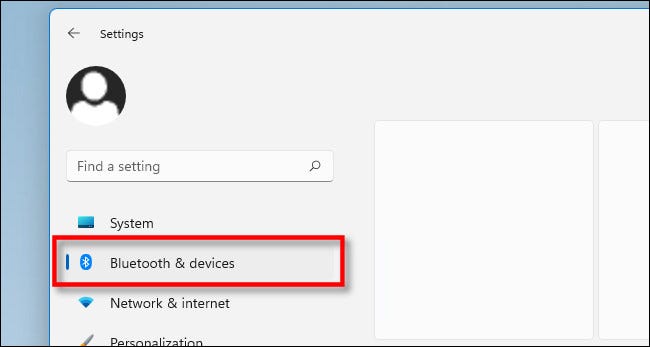
Nas configurações de Bluetooth e dispositivo, olhe logo abaixo do cabeçalho e você verá uma ou mais caixas representando os dispositivos conectados. Se o seu dispositivo suporta a exibição da extensão da bateria nas configurações, você o verá na lista logo abaixo do nome do dispositivo.
Como um exemplo, você pode ver uma porcentagem de bateria restante (O que “59%”) e um ícone indicador de bateria parcialmente cheia.
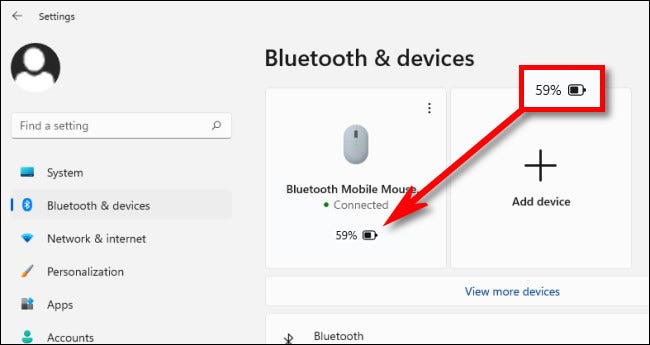
Se você não vê um indicador de bateria lá, você pode ter um dispositivo mais antigo que não é compatível com esta ferramenta. Nesse caso, verifique a documentação do seu dispositivo sobre como ver a vida útil restante da bateria. Alguns dispositivos Bluetooth requerem a instalação de drivers especiais. Boa sorte!
RELACIONADO: Como emparelhar um dispositivo Bluetooth com o seu computador, tablet ou telefone
setTimeout(função(){
!função(f,b,e,v,n,t,s)
{E se(f.fbq)Retorna;n = f.fbq = função(){n.callMethod?
n.callMethod.apply(n,argumentos):n.queue.push(argumentos)};
E se(!f._fbq)f._fbq = n;n.push = n;n.loaded =!0;n.version = ’2.0′;
n.queue =[];t = b.createElement(e);t.async =!0;
t.src = v;s = b.getElementsByTagName(e)[0];
s.parentNode.insertBefore(t,s) } (window, documento,'roteiro',
‘Https://connect.facebook.net/en_US/fbevents.js ’);
fbq('iniciar', ‘335401813750447’);
fbq('acompanhar', ‘PageView’);
},3000);






